 Колонка Яндекс Станция позволяет слушать музыку, и это является одной из ее основных функций. Но данная функция имеет несколько особенностей, про которые мы расскажем в рамках этой статьи. Приведем инструкцию, как включить музыку на одной Яндекс Станции или сразу на всех колонках от Яндекс, которые установлены в доме. А также расскажем, как слушать на Яндекс Станции музыку с телефона.
Колонка Яндекс Станция позволяет слушать музыку, и это является одной из ее основных функций. Но данная функция имеет несколько особенностей, про которые мы расскажем в рамках этой статьи. Приведем инструкцию, как включить музыку на одной Яндекс Станции или сразу на всех колонках от Яндекс, которые установлены в доме. А также расскажем, как слушать на Яндекс Станции музыку с телефона.
Как включить музыку на Яндекс Станции
Яндекс Станция может включить по запросу пользователя любую музыку, которая есть в сервисе Яндекс Музыка. Для этого достаточно сказать: “Алиса, включи *название песни*”. Сразу после этого песня будет запущена.
Обратите внимание:
Вместо названия песни можно использовать различные другие команды. Например, попросить Алису включить вашу любимую музыку или песни определенного исполнителя, отдельные альбомы и так далее.
Помимо прослушивания музыки, можно управлять своими плейлистами прямо через Яндекс Станцию. Достаточно говорить Алисе “поставить лайк” или, наоборот “больше не включать эту песню”, и она будет формировать индивидуальный ваш плейлист, на основе указанных предпочтений.
Важно:
Чтобы слушать на Яндекс Станции музыку через сервис Яндекс Музыка должна быть активна подписка Яндекс Плюс.
Как включить музыку везде на всех Яндекс Станциях
В доме или большой квартире может быть установлено несколько Яндекс Станций. На них на всех одновременно можно включить музыку.
Важно:
Колонки должны быть привязаны к единому аккаунту пользователя в Яндекс и подключены к единой сети.
Чтобы включить музыку везде на всех Яндекс Станциях, просто скажите “Алиса, включи *название песни* везде”. Можно использовать и другие подобные команды. Главное, чтобы в них было слово “везде”. Тогда Яндекс Станция распознает, что нужно включить музыку не только на той колонке, которая воспринимает через микрофоны сигнал от пользователя, а на всех колонках в доме или квартире.
Отметим, что при единовременном воспроизведении музыки на всех Станциях Яндекс в единой локальной сети, команды по управлению громкостью будут использоваться сразу для всех колонок. Однако можно отрегулировать громкость и на отдельной колонке, при помощи физических элементов управления на ней (в зависимости от вида Яндекс Станции это могут быть сенсорные элементы, жесты или поворотное кольцо).
Как слушать музыку на Яндекс Станции бесплатно с телефона
Если у пользователя нет подписки Яндекс Плюс, он все равно может слушать музыку на Яндекс Станции. Для этого потребуется любое устройство с Bluetooth. К Яндекс Станции можно подключиться просто как к Bluetooth колонке, и она будет воспроизводить музыку, которая включается на телефоне.
Обратите внимание:
Таким же способом можно подключить к Яндекс Станции телефон или другое устройство с Bluetooth для воспроизведения на ней звука из видео.
Чтобы активировать Bluetooth на Яндекс Станции, скажите ей “Алиса, включи Bluetooth”.
Далее остается найти Яндекс Станцию просто среди устройств, к которым можно подключиться по Bluetooth. Нажмите на нее.
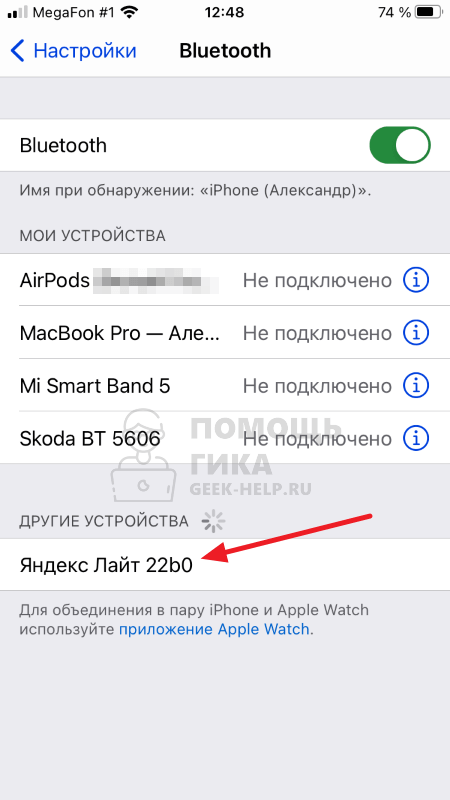
Соединение будет установлено. Теперь весь контент, который воспроизводится на телефоне будет передавать звук на Яндекс Станцию.
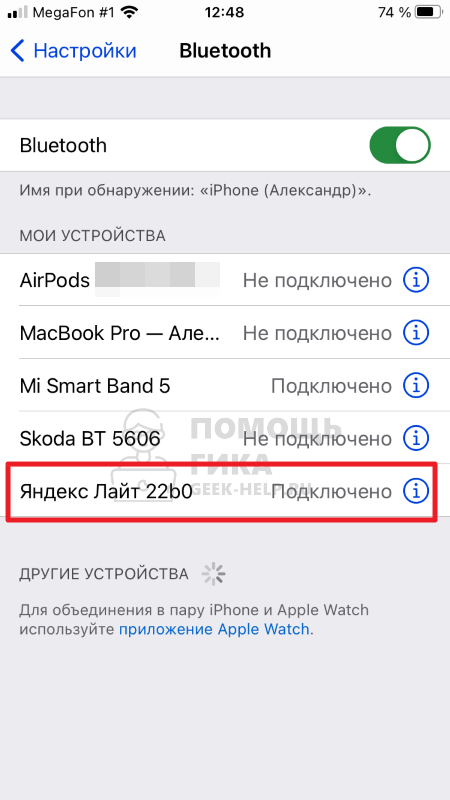
Отметим, что для отключения от Яндекс Станции можно в настройках Bluetooth телефона просто отвязать устройство или попросить саму Алису выключить Bluetooth.

Как управлять Яндекс Станцией с телефона, можно ли обойтись без голосовых команд? Очень интересный вопрос, который требует детального изучения!
Музыка
В первую очередь, управление Яндекс Станцией с телефона доступно, если вы хотите слушать музыку (радио или подкасты). Очень удобно – опция появилась совсем недавно, в сентябре 2021, но уже завоевала популярность пользователей.
Важно: для полноценного управления колонкой Алиса через телефон, вам нужно загрузить приложение Яндекс.Музыка. Это можно сделать совершенно бесплатно через магазин Google Play или App Store.

Если у вас уже есть приложение, стоит обновить его через магазин до последней версии. Настройки, о которых мы рассказываем, доступны только для свежих обновлений Яндекс.Музыки!
Управление жестами в Яндекс Станции доступно не всем – читай подробнее в источнике.
Эта функция очень удобна, если вам неудобно говорить (или вы не знаете, как произнести название трека/имя исполнителя). А еще, когда устройство стоит довольно далеко и вы боитесь, что оно не распознает ваш голос.
Готовы научиться тому, как управлять колонкой Алиса с телефона? Ничего сложного!
- Заходите в музыкальное приложение и включайте любой трек;

- Наверху справа ищите значок компьютера с колонкой и нажимайте на него;

- Появится меню выбора устройства – в списке находим девайс, к которому будем подключаться;

- Как только соединение произойдет, вы можете начинать управление колонкой Алиса с телефона!
Какие опции доступны? Меняйте громкость, переключайте треки, добавляйте песни в свою коллекцию, перемешивайте плейлисты. Просто нажимайте на кнопки в приложении, а Станция будет реагировать. Элементарно!
Настройки
Другая возможность управления Станцией Алиса с телефона – регулировка настроек вашего помощника. Вы же знаете, что ассистент обладает массой разнообразных возможностей и выполняет множество действий? Некоторые из них можно редактировать!
Алиса перестала говорить? Ничего страшного, мы уже написали инструкцию по устранению проблем по ссылке.
Чтобы понять, как управлять Алисой с телефона на Яндекс Станции, нужно понять, где находятся настройки!
- Откройте приложение Яндекс и найдите иконку с четырьмя квадратиками;

- Перейдите на вкладку «Устройства» в открывшемся окне;

- Жмите на кнопку «Управление устройствами» и находите в списке нужный девайс.

Откроется новое меню, где вы можете отрегулировать некоторые настройки помощника! Не будем рассказывать обо всех параметрах, выделим только самые популярные и нужные. Вы легко найдете их в списке!
1. Поменяйте фразу для вызова помощника в разделе «Откликаться на имя».
Вы можете выбрать один из двух вариантов – Алиса или Яндекс.

2. Найдите вкладку «Настроить режим поиска», чтобы отрегулировать выдачу контента!

Очень актуально, если вас интересует детский режим. Вы можете выбрать, какой тип контента будет предлагать помощник, когда услышит взрослый или детский голос.
3. Если вы нажмете на кнопку «Контент», а далее – «Уведомления от …», можете выбрать, оповещения и указать устройства, куда они будут поступать.

4. Если отключите опцию «Рассказывать о навыках», сможете избавиться от подсказок ассистента.
Еще один элемент управления Яндекс Станция с телефона – раздел «Покупки и подписки». Вернитесь назад к настройкам, чтобы посмотреть меню!
Здесь будут отображаться подключенные сервисы, которые могут взаимодействовать с голосовым помощником! Добавляйте учетные записи – например, Кинопоиск или Амедиатеку (нужно авторизоваться), и пользуйтесь доступным функционалом.
Ответили, можно ли управлять Яндекс Станцией с телефона – вам доступны некоторые настройки, плюс музыкальное приложение. Довольно удобно! К сожалению, другие функции умной колонки будут доступны только после соответствующих голосовых команд!
«Яндекс.Станция» – популярная в России умная колонка от компании «Яндекс». За сравнительно небольшую стоимость вы получаете голосового ассистента и инструмент управления умным домом. Позволяющий скрасить ваш досуг, получить массу полезной информации, управлять домашними smart-устройствами. Кроме функционала умного ассистента, Яндекс.Станция может работать как обычная Bluetooth-колонка, воспроизводя на своих динамиках музыку из вашего смартфона или ПК. Для осуществления данной задачи понадобится включить блютуз на вашей колонке. Как активировать блютуз на вашей Яндекс.Станции мы и расскажем в нашем материале.
- Умная колонка «Яндекс.Станция»
- Как включить Блютуз на умной колонке от Яндекса
- Как подключить телефон к Яндекс.Станции по Блютуз
- Как управлять Алисой при воспроизведении музыки через Блютуз
- Видео
Умная колонка «Яндекс.Станция»
«Яндекс.Станция» — умная колонка от компании «Яндекс», работающая на базе голосового ассистента «Алиса». Возможности Яндекс.Станции позволяют запускать различную музыку из сервиса «Яндекс.Музыка», озвучивать информацию о погоде, пробках на дорогах, графике работы заведений и другое. Функционал ряда моделей Яндекс.Станции позволяет подключать её к телевизору через кабель HDMI, и просматривать с помощью умной колонки различные видео из базы популярных видеосервисов.
Интеллект Алисы постоянно совершенствуется разработчиками, и в зависимости от типа и цвета купленной вами колонки голосовой ассистент может иметь различный характер, темперамент, словарный запас и другое.
Для настройки умной колонки применяется мобильное приложение «Яндекс». Его функционал позволяет достаточно быстро выполнить настройку Яндекс Станции и пользоваться её возможностями.
Кроме непосредственного функционала умной колонки Яндекс.Станция также имеет функций стандартной блютуз-колонки, которая обычно используется для подключения к телефону по Bluetooth. С её помощью можно воспроизводить различные треки, что иногда намного удобнее и громче, нежели воспроизводство музыки непосредственно на телефоне.
Давайте разберёмся, как активировать блютуз на Яндекс.Станции и выполнить её дальнейшее подключение к телефону.
Читайте также: как настроить Яндекс станцию?
Как включить Блютуз на умной колонке от Яндекса
Вы можете транслировать на Яндекс.Станцию музыку с вашего ПК, смартфона или планшета как на обычную блютуз-колонку. Перед этим понадобится провести включение Яндекс.Станции и её первичную настройку с помощью приложения «Яндекс». После того, как колонка настроена, понадобится включить на вашей колонке Блютуз.
Процедура включения блютуз на Яндекс.Станции выглядит следующим образом:
- Произнесите «Алиса, включи Блютуз»;
- Алиса ответит вам подтверждением о включении Блютуз («Включаю»);
- Блютуз на Яндекс.Станции будет активирован.
Как подключить телефон к Яндекс.Станции по Блютуз
После активации Блютуз на Яндекс.Станции вы сможете легко подключить к вашей колонке телефон, планшет или ПК. Для этого понадобится выполнить следующее:
- Включите функцию Bluetooth на вашем смартфоне, планшете или ноутбуке, нажав на соответствующую кнопку;
- Перейдите в раздел настроек Блютуз вашего устройства;
- Выполните поиск находящихся рядом Bluetooth-устройств;
- В перечне найденных устройств найдите «Yandex.Station» и тапните на него;
- Дождитесь завершения процедуры подключения вашего гаджета к колонке.
После завершения подключения вы сможете воспроизводить аудио с вашего телефона (планшета, ПК) на вашей Яндекс.Станции через Блютуз.
Это пригодится: как подключить к телевизору Яндекс Станцию.
Как управлять Алисой при воспроизведении музыки через Блютуз
Во время воспроизведения музыки через Блютуз Алиса хорошо слышит вас и реагирует на команды. В случае, если ассистент не среагировал на команду, попробуйте сказать её громче. Если же попросить ассистента включить музыку во время проигрывания мелодий по Блютуз, то воспроизведение по Блютуз приостановится, и запустятся треки из Яндекс.Музыки.
Это не касается Яндекс.Станции первого поколения. Во время проигрывания музыки по Блютуз такая колонка вас не слышит. В этом случае разработчики рекомендуют управлять воспроизведением музыки на устройстве, подключенном к колонке.
В случае Яндекс Станции 2 управлять воспроизведением музыки можно не только голосом, но и кнопками на верхней панели станции.
Видео
В нашем материале мы описали подключение по блютуз на Яндекс.Станции, и какие инструменты в этом помогут. Для включения функции Bluetooth на умной колонке понадобится обратиться к ассистенту Алиса, после чего функция будет активирована. Останется подключить к умной колонке ваш смартфон (планшет, ноутбук), и вы сможете воспроизводить через колонку ваши любимые треки.
Яндекс Станция с Алисой — это мультимедийное и информационное устройство, которое делает жизнь немного проще. У неё очень много разнообразных функций, и одна из них — это возможность сопряжения с другими устройствами с помощью Bluetooth-протокола. В этой статье рассмотрим пошаговую инструкцию, как подключить по блютуз умную колонку к телефону.
Содержание
- Как подключить Яндекс Станцию к смартфону через блютуз?
- Что можно делать, если подключить умную колонку по блютуз к смартфону?
- Как управлять умной колонкой, подключенной к смартфону?
- Как отключить Яндекс Станцию от смартфона?
Как подключить Яндекс Станцию к смартфону через блютуз?
Подключить Яндекс Станцию по Bluetooth можно к любому устройству, которое поддерживает эту технологию, и в нём есть этот самый Bluetooth-модуль — к смартфону, планшету, компьютеру. В умной колонке версия Bluetooth 5. Поэтому желательно подключать её к устройствам с такой же версией или выше. Почти все смартфоны и ноутбуки, выпущенные после 2016 года имеют на борту блютуз-модуль 5 версии или выше.
В подключении колонки к смартфону по блютуз нет ничего сложного. Действия те же, что и при подключении беспроводных наушников, фитнес-браслета и других устройств. Сделайте так:
- Включите колонку и скажите ей «Алиса, включи блютуз». Алиса сообщит об успешном запуске Bluetooth-модуля.
- В смартфоне тоже включите блютуз. Размещение этой опции зависит от модели и операционной системы. Чаще всего она находится в настройках.
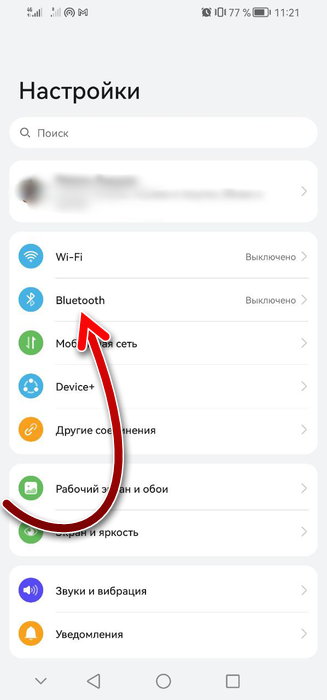
- И внутри этого раздела можно включить блютуз.
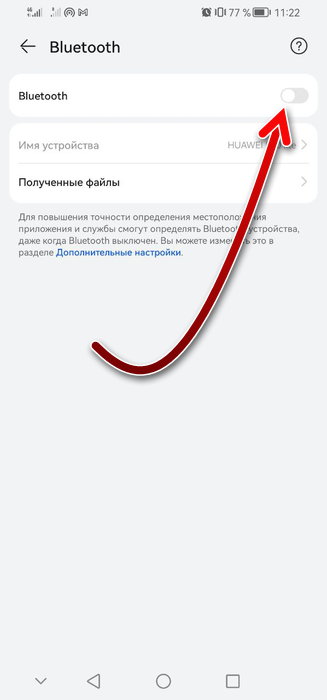
- После включения блютуз, в списке «Доступные устройства» появится Яндекс Станция. Тапните на её, чтобы произвести сопряжение. В течение нескольких секунд произойдёт соединение, и Алиса сообщит об успешной связи.
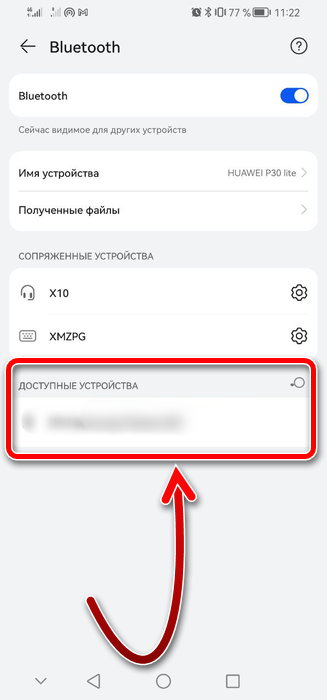
Эти действия надо делать только при первом подключении колонки к смартфону. После этого смартфон запомнит колонку. И во все последующие подключения будет достаточно только включить на смартфоне и на станции блютуз-модуль, подключение произойдёт автоматически. На смартфоне Bluetooth-модуль включается в шторке, заходить в настройки уже не обязательно.
К планшетам Яндекс Станция подключается точно так же. Инструкция выше была продемонстрирована на смартфоне с Android. Но и на iOs подключить колонку тоже можно — действия те же, но выглядеть будет немного иначе: включить блютуз, найти колонку, подсоединиться.
Посмотрите видео о том, как Яндекс Станция подключается к смартфону по блютуз.
Что можно делать, если подключить умную колонку по блютуз к смартфону?
Яндекс Станция может использоваться как обычная блютуз колонка. После подключения её к смартфону, вы сможете воспроизводить через умную колонку любую музыку, которая имеется на вашем устройстве. У Яндекс Станции качество звука будет намного лучше, чем у любого мобильного устройства. Так что в этом есть смысл.
Слушать музыку через Яндекс Станцию можно и без подключения смартфона по Bluetooth. Но это возможно только после оплаты подписки. С подпиской Алиса из колонки получает доступ в Яндекс Музыку и через интернет воспроизводит любую музыку оттуда. В Яндекс Музыке можно добавить любые треки в свой плейлист и слушать их каждый день. Или Алиса предложит свой список песен по вашему вкусу, настроению, исполнителям, жанрам и другим параметрам.
Вам может быть это интересно: Яндекс Станция отсутствует подключение к Интернету что делать?
Как управлять умной колонкой, подключенной к смартфону?
Если вы подключили к смартфону первую версию умной колонки, то вы не сможете управлять самой колонкой во время воспроизведения аудио по блютуз. Управлять воспроизведением можно только на смартфоне — переключать треки, перематывать, уменьшать и увеличивать громкость.
Если у вас вторая версия Яндекс Станции, то управлять воспроизведением вы можете не только с подключенного к ней смартфона, но и на самой колонке. Попросите Алису остановить или продолжить воспроизведение, переключить на следующий или предыдущий трек, сделать тише или громче. Алиса будет слышать вас даже когда играет музыка, но иногда бывает необходимо говорить громче обычного или подойти к колонке ближе. Также можно управлять воспроизведением с помощью кнопок на корпусе Яндекс Станции. И, конечно, управление со смартфона тоже остаётся актуальным.
Как отключить Яндекс Станцию от смартфона?
Отключить Яндекс Станцию от смартфона, который был подключен по блютуз, ещё проще, чем подключить. Для этого достаточно просто отключить блютуз модуль на станции или на смартфоне. На смартфоне это можно сделать в настройках или в шторке. А умной колонке достаточно просто сказать «Алиса, выключи блютуз».
Чтобы повторно подключиться, достаточно просто включить блютуз на обоих устройствах.
Также можно отменить сопряжение смартфона и колонки. Для этого в настройках блютуз вашего смартфона тапните на шестерёнку напротив умной колонки.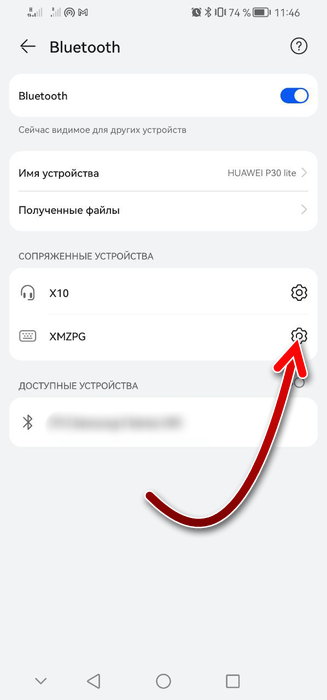
А потом нажмите «Отменить сопряжение».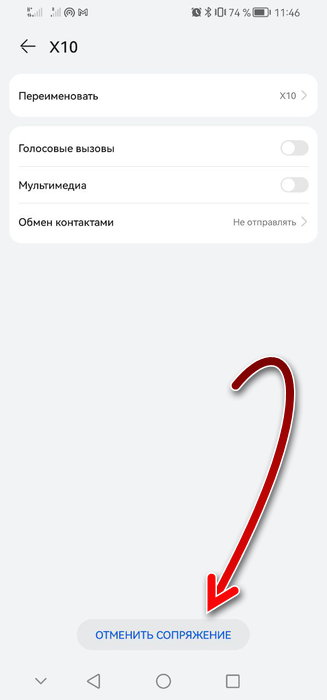
В зависимости от модели и операционной системы смартфона, интерфейс будет отличаться. Но суть остаётся прежней — отвязать колонку от устройства. После отмены сопряжения, если понадобится снова подключить эти устройства друг к другу, сделайте действия из первой части этой статьи — то есть произведите повторно сопряжение.
